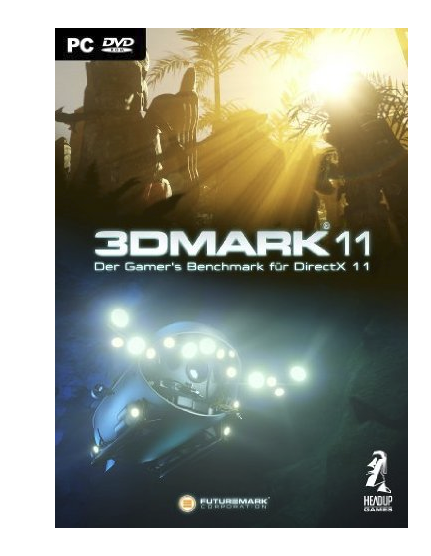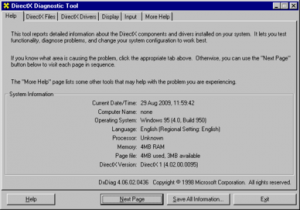マザーボードのHDMI端子が、壊れてしまったのでグラフィックボードを増設してみました。

先日、HDMI端子に接続していたモニタの調子が悪くなり、頻繁に点滅するようになりました。
マザーボードの交換も考えたのですが、大体8000円?9000円位します。
私の場合、AMD社のAPUを使用しているのでマザーボードを交換したからと言って、画質が良くなるわけではありません。
そこで今回は、費用対効果も考えグラフィックボード(グラボ)を増設することで解決する事にしました。
今回は、その時の体験を書いていきたいと思います。
目次
モニタに現れた症状
私は、自宅でトリプルディスプレイ(3画面出力)を構築しています。
そのうちHDMI接続のモニタに不具合が出るようになりました。
頻繁にディスプレイが暗転するようになってしまったのです。
まずは、故障の切り分けを実行する
こういう場合、接続先を変えたり部品などの交換をする事で故障部位の切り分けをしていきます。
まず疑ったのは、モニタの故障です。
試しにアナログ出力端子やデジタル出力端子に接続してみると、症状は出ません。
どうやらモニタ側の問題ではないようです。
HDMIのケーブルを別の物に交換してみましたが、症状は改善されませんでした。
ケーブルの問題でもないようです。
そうなると、結果的にマザーボード側の問題という事になります。
マザーボードのHDMIは故障しやすい
故障部位がマザーボードのHDMI側にあるかどうか、別の正常なモニタに接続してみます。
すると、同じようにモニタが暗転するという症状が出ました。
これで、マザーボードのHDMI出力端子に問題があるという事がわかりました。
HDMIは、デジタルインタフェースとしては、比較的新しい規格です。
その分さまざまな不具合が生じるケースが多いようです。
マザーボード側の不具合というのは、盲点になりやすいので覚えておくといいでしょう。
グラフィックボードを増設する事で問題を解決する
考えられる対策としては、マザーボードの交換かグラフィックボードの交換でした。
しかし、マザーボードを交換しただけでは、画質自体は向上しません。
またグラフィックボードの交換よりも費用が高くなります。
私が使用しているAPUは、A6-5400Kです。
最近、画質の面でやや非力さを感じていたので、グラフィックボードを交換する事にしました。
グラフィックボードの選定基準
グラフィックボードを選ぶ時、いくつか注意した事があります。
まず、トリプルディスプレイを構築したかったので、アナログ、デジタル、HDMIの3端子で出力できる事が絶対条件でした。
また、補助電源のいらない省電力タイプである事、価格が8000円未満である事、高解像度での出力が可能である事、なども重視しました。
GV-R724OC-2GIを購入
様々な製品の中から「GIGABYTE GV-R724OC-2GI」を購入しました。
製品のスペックは、TDP30W、メモリ2GB、最大解像度はデジタルで4096×2160(HDMI使用時)、アナログ で2048×1536、価格は7763円です。
ポイントは10cmサイズの冷却FANが装備されている事です。
FANレスにこだわる方もいらっしゃいますが、製品によっては80℃まで温度が上がってしまうものもあります。
そうなると他の部品にも悪影響が出てきます。
この製品のように大型FANを装備している方が静音ですし、温度自体も低く抑えられます。
この製品は、室温27℃の環境で、35℃前後で稼働しています。
増設する前にやっておくべき事
もし、以前もグラボを使用していた方は、そのグラボのドライバをアンインストールしておきましょう。
新しいグラボのドライバと干渉して不具合を起こす可能性があるからです。
細かい部分ですが、スムーズな交換のためには必要な事です。
早速、増設してみる
まずは、静電気でパーツをショートさせないために部屋の壁に触れるなどして、あらかじめ放電しておきましょう。
次に、PCの電源を抜きます。
マザーボードのマニュアルを見ながらPCI-Express x16スロットにグラフィックボードを差し込みます。
接続を確認したら、パソコンのカバーを閉じ、ディスプレイのケーブルとグラフィックボードを繋ぎ合わせます。
次に、PCに電源を入れ、付属のCD・DVDからドライバをインストールします。
必要ならば、PCを再起動します。
これでグラフィックボードの増設は完了です。
増設した結果
増設の作業自体は、思っていたよりも簡単でした。
増設後の性能ですが、windows エクスペリエンスの「グラフィック」項目数値が5.4から6.8へ向上しました。
動画の再生などがより綺麗に、かつなめらかになったのでグラフィックボードを交換して大正解でした。
重いゲームなどはせず、動画鑑賞やネットがメインの人にとっては、おすすめのグラフィックボードだと思います。
修理に出すこともなく8000円未満で、トリプルディスプレイが復活したので自分としては大満足でした。
グラフィックボード交換時の注意点
まずグラボの大きさに注意する事が重要です。
ケースの大きさによっては、干渉してしまう場合もあります。
購入する前にチェックしておく必要があります。
次に、Windows10の認証問題があります。
Windows10無償アップグレードはハード構成のグラボを変更しただけでも認証されないケースが報告されています。
この場合、グラボを増設してもOSが認証されないため、さらにOS自体を購入する事になってしまいます。
Windows10無償アップグレードをされた方は、注意された方がいいでしょう。
まとめ
昨日まで調子が良かったディスプレイがいきなりブラックアウト(暗転)してしまうと慌ててしまうものです。
しかし、落ち着いて故障の切り分けをしていけば、自力で問題解決する事は可能です。
グラフィックボードの交換自体は、意外と簡単ですので、是非参考にしていただければ幸いです。
画質も良くなれば一石二鳥だと思います。